technische Informationen zur Teilnahme an der Videokonferenz
Um trotz des virtuellen Rahmens ein größtmögliches Maß an
Interaktivität und Kommunikationsmöglichkeiten zwischen
Vortragenden und Teilnehmenden zu ermöglich, wird für die Tagung
die sehr intuitive Videokonferenzsoftware ZOOM eingesetzt. Diese
hat sich in den vergangenen Wochen in den Vorlesungen bewährt und
läuft auch bei großen Veranstaltung sehr stabil. Die Universität
Münster ist mit einem eigenen Server und einer gut ausgebauten
IT-Infrastruktur gut gerüstet, um eine störungsfreie, komfortable
und sichere Tagung zu gewährleisten.
Weitergehende Informationen zur WWU ZOOM-Plattform finden Sie
unter
https://www.uni-muenster.de/IT/services/kommunikation/wwuzoom/index.html
Möglichkeiten:
- Präsentation und Teilnahme via Audio und Video (s.u.)
- Teilnahme ist auch ohne eigenes Videobild möglich (falls keine Webcam vorhanden ist)
- Bildschirmfreigabe für die Präsentation (aufgrund der Freigabe Ihre Bildschirms für die anderen Teilnehmenden können Sie Ihre gewohnte Präsentations-Software nutzen)
- Starten Sie zunächst Ihre Präsentation - öffen Sie dann in der Menüleiste von ZOOM das Menü Bildschirmfreigabe - es werden Ihnen nun alle verfügbaren Bildschirminhalte angezeigt - wählen Sie den Bildschirm aus, auf dem Ihre Präsentation wiedergegeben wird und klicken Sie auf Teilen
- Interaktion durch Handheben-Funktion für eine Wortmeldung/Frage
- Handheben:
- Shortcut: ALT+Y (Windows), Option+Y (MacOS)
- über das Teilnehmer-Menü der ZOOM App (öffenen Sie dazu das Teilnehmermenü in der Menüleiste von ZOOM - Hand heben)
- zum Schutz Ihrer Privatsphäre steht auch ein virtueller Hintergrund zur Verfügung:
- Öffnen Sie dazu ZOOM auf Ihrem Computer oder Laptop
- Gehen Sie zu „Einstellungen“ (oben rechts unter dem Profilbild)
- Gehen Sie zu „Virtueller Hintergrund“
- Klicken Sie auf das + rechts unterhalb des Videos
- Klicken Sie auf „Bild hinzufügen“
- Wählen Sie ein entsprechendes (auch eigenes) Bild aus
- Deaktivieren Sie noch das Häkchen bei „Greenscreen-Technik“
- Schließen Sie die Einstellungen
Technische Voraussetzungen:
- Die Teilnahme ist sowohl via PC oder Laptop mit Mikrofon und Webcam als auch per Smartphone und Telefon möglich
- Es muss nur einmal die ZOOM Software (Windows, MacOS, iOS, Android) installiert werden – dies geschieht beim Klick auf den (bald verfügbaren) Link für die Tagung nach Ihrer Zustimmung automatisch und Sie werden dann direkt in den virtuellen Veranstaltungsraum geleitet. Eine Teilnahme über den Browser ist zwar grundsätzlich auch möglich, aber angesichts der dabei nicht immer gewährleisteten Stabiltät nicht zu empfehlen.